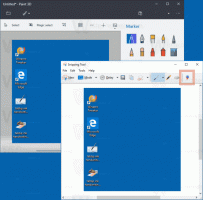Kaip apriboti užrakinimo ekrano skaidrių demonstravimo trukmę sistemoje „Windows 8.1“.
„Windows 8.1“ turi naują išgalvotą funkciją, vadinamą Užrakinimo ekrano skaidrių demonstracija, kuri leidžia paleisti vaizdų skaidrių demonstraciją iš nuotraukų bibliotekos ir „SkyDrive“, kai užrakinate kompiuterį / planšetinį kompiuterį. Trumpam pažvelkime į praeitį ir pamatysite, kad ši funkcija (anksčiau vadinta „Paveikslų rėmeliu“) turėjo daug koreguojamų parametrų. Deja, dauguma jų nebetaikomi „Windows 8.1 RTM“, tačiau vis dar yra vienas užrakinimo ekrano pakeitimas.
Naudodami šį paprastą pakeitimą galėsite apriboti skaidrių demonstravimo laiką.
Kai apribosite užrakinimo ekrano skaidrių demonstravimo trukmę, po šio laiko ji nustos žaisti ir ekranas bus tuščias. Čia pateikiamos instrukcijos, kaip tai padaryti.
1. Atidarykite registro rengyklę (pažiūrėk kaip).
2. Eikite į šį klavišą:
HKEY_CURRENT_USER\Software\Microsoft\Windows\CurrentVersion\Lock Screen
Patarimas: galite vienu spustelėjimu pasiekite norimą registro raktą.
3. Čia turėtumėte sukurti naują DWORD reikšmę, pavadintą „SlideshowDuration“. Šio parametro reikšmės duomenys yra trukmė, išreikšta milisekundėmis. Atminkite, kad kai nustatote skaidrių demonstravimo trukmės reikšmę, turite ją įvesti dešimtainio skaičiaus pagrindu.
Šiame pavyzdyje nustatiau parametrą SlideshowDuration į 60000, o tai reiškia 60 sekundžių (60*1000=1 minutė).
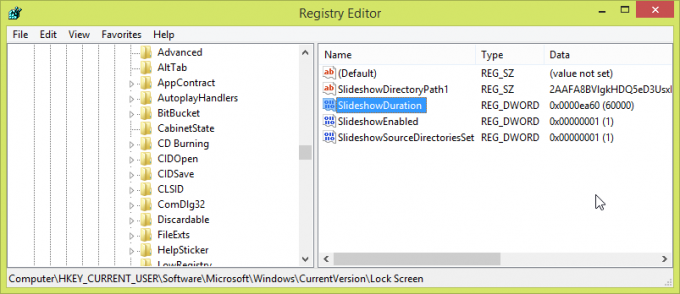 Viskas.
Viskas.